Olá! Neste tutorial, vamos te guiar passo a passo no processo de geração do seu inventário, uma tarefa essencial para qualquer negócio que deseja manter um controle preciso de seus produtos.
Por que Gerar um Inventário?
- Precisão: Garantir que a quantidade de produtos em estoque corresponde ao registrado no sistema.
- Controle: Identificar produtos com baixa rotatividade ou faltantes.
- Decisão: Tomar decisões estratégicas sobre compras, promoções e gestão de estoque.
Passo a Passo:
1 – Acesse o Menu Principal:
- Localize o menu principal do seu sistema. Geralmente, ele se encontra na parte superior ou esquerda da tela.
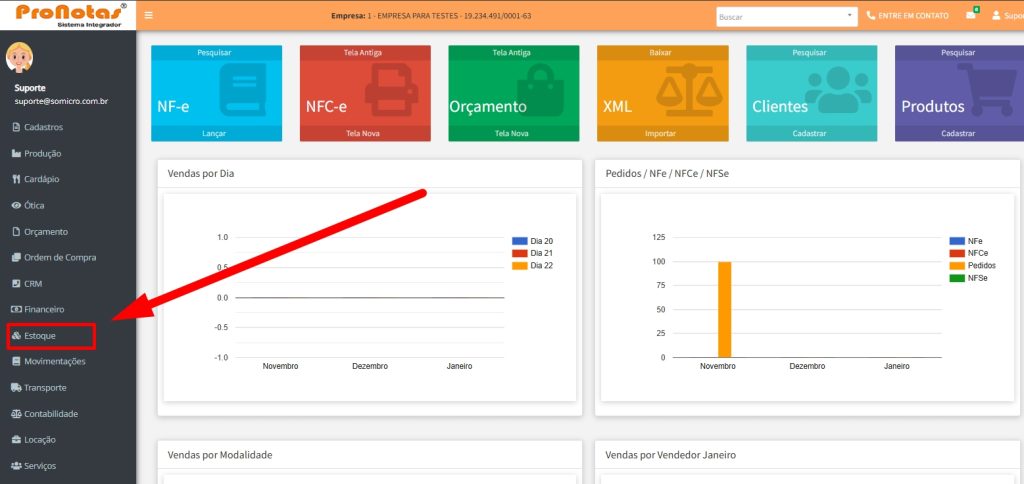
2 – Encontre a Seção de Estoque:
- Procure pela Menu “Estoque” >> “Inventário”.
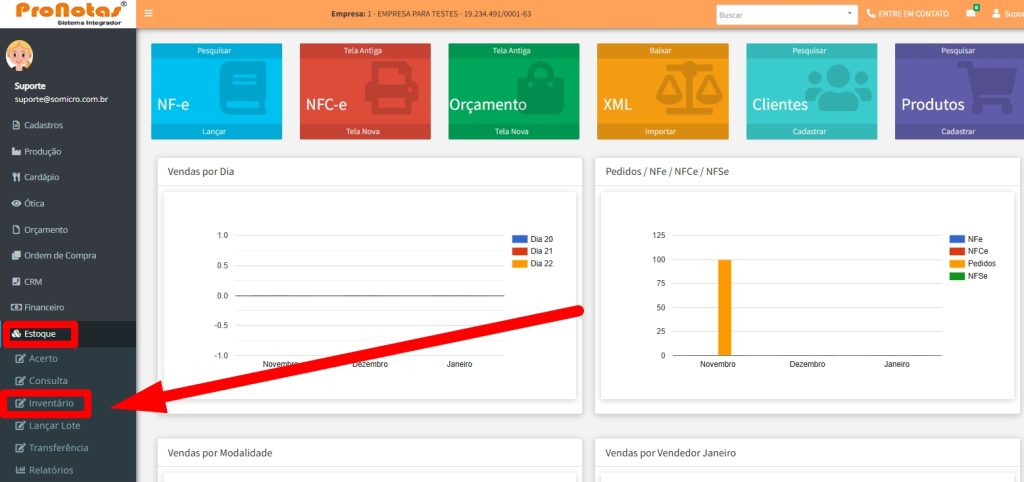
3 – Inicie o Processo de Geração:
- Clique no botão “Gerar Inventário”. Essa ação irá iniciar o processo de criação do relatório de estoque.
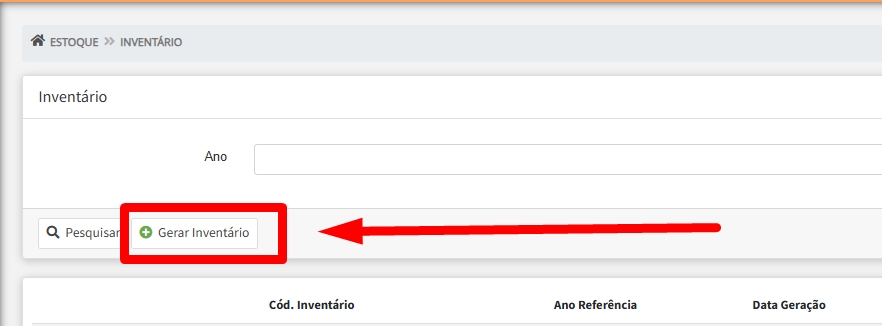
4 – Escolha o Tipo de Preço:
- Selecione o ano de referência e indique se o relatório deve exibir os produtos com o preço de custo ou preço de venda. Essa escolha é fundamental para a análise da margem de lucro e para apoiar a tomada de decisões estratégicas.

5 – Confirme a Geração:
- Clique em “Gerar” para confirmar sua escolha e iniciar a criação do relatório.
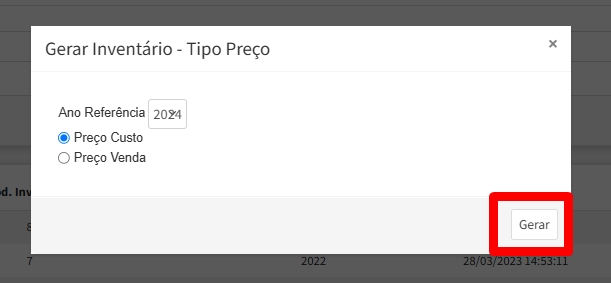
6 – Aguarde a Geração:
- sistema levará alguns segundos ou minutos para gerar o relatório, dependendo do tamanho do seu estoque. Aguarde o processo ser concluído.
7 – Visualize o Inventário:
- Após a geração, uma lista com todos os produtos em estoque será exibida.
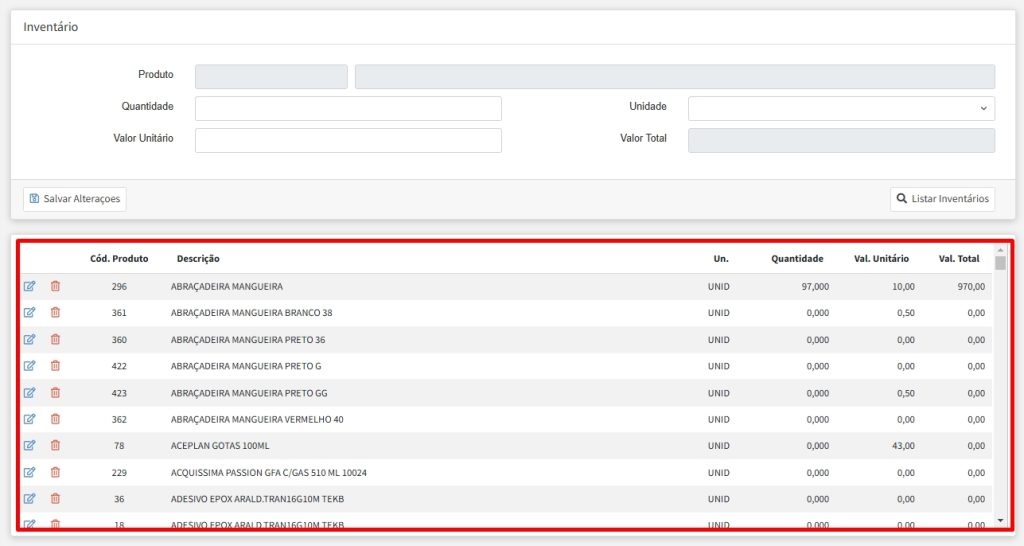
8 – Editar o Inventário:
- Para excluir um item, clique no ícone da lixeira na linha do produto.
- Para salvar as alterações, clique em “Salvar”.
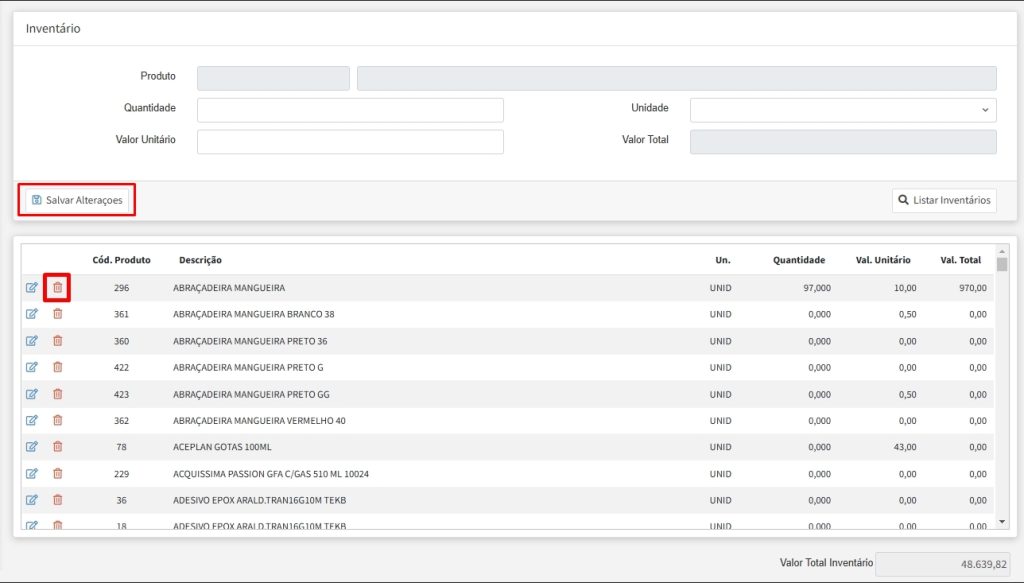
- Faça as alterações necessárias nas quantidades, Unidade, valor Unitário e salve.
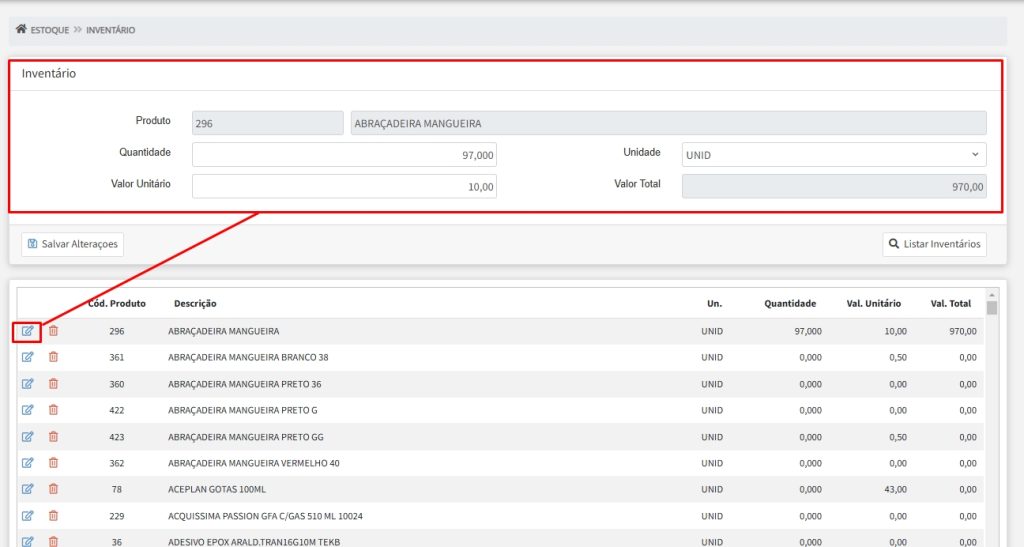
9 – Gere Relatórios:
- Clique no botão “Listar Inventários” para visualizar todos os inventários já gerados.
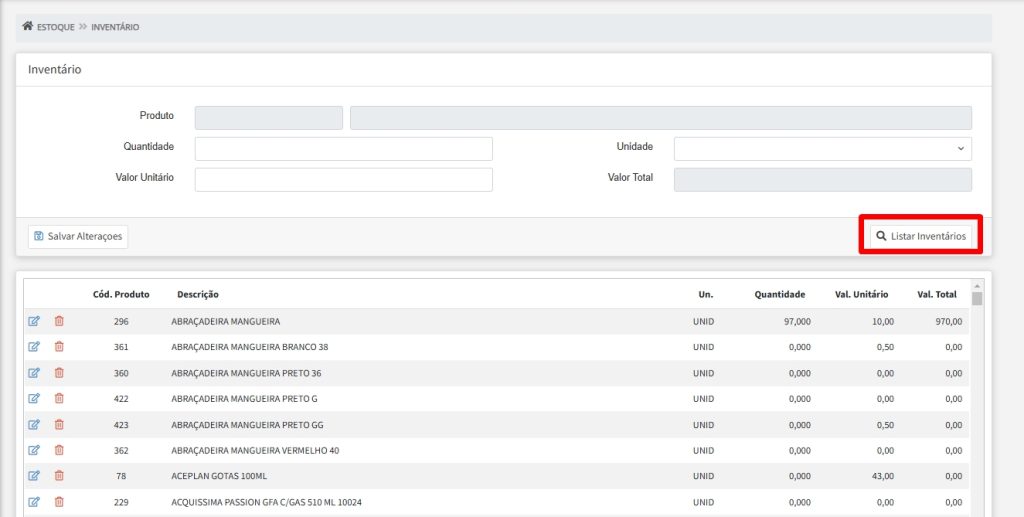
10 – Edite Relatórios Existentes:
- Na linha do inventário, você pode clicar em Editar para realizar as alterações necessárias no inventário.
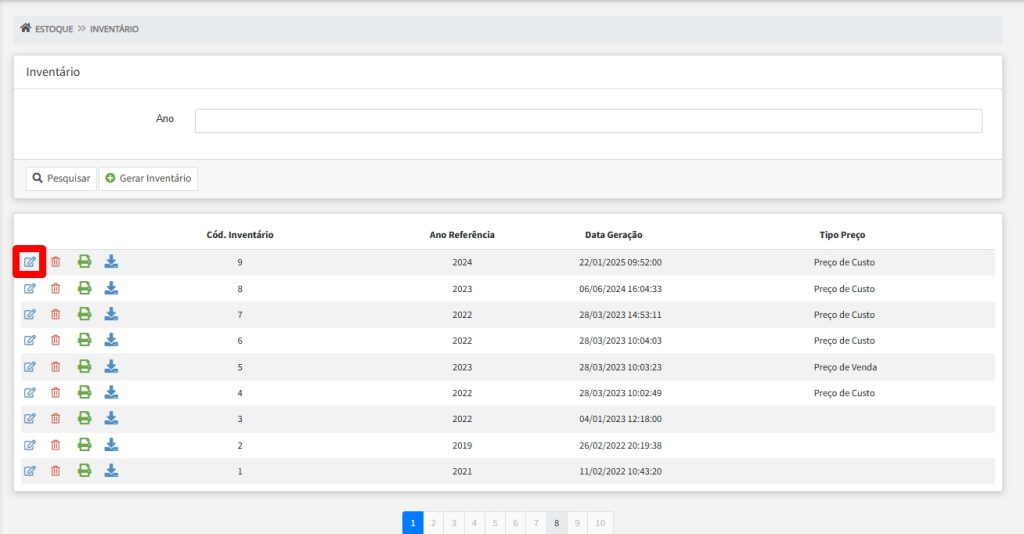
11 – Exclua Relatórios:
- Para excluir um inventário, clique no ícone da lixeira na linha do relatório desejado. Após a exclusão, será possível gerar um novo inventário, caso necessário.
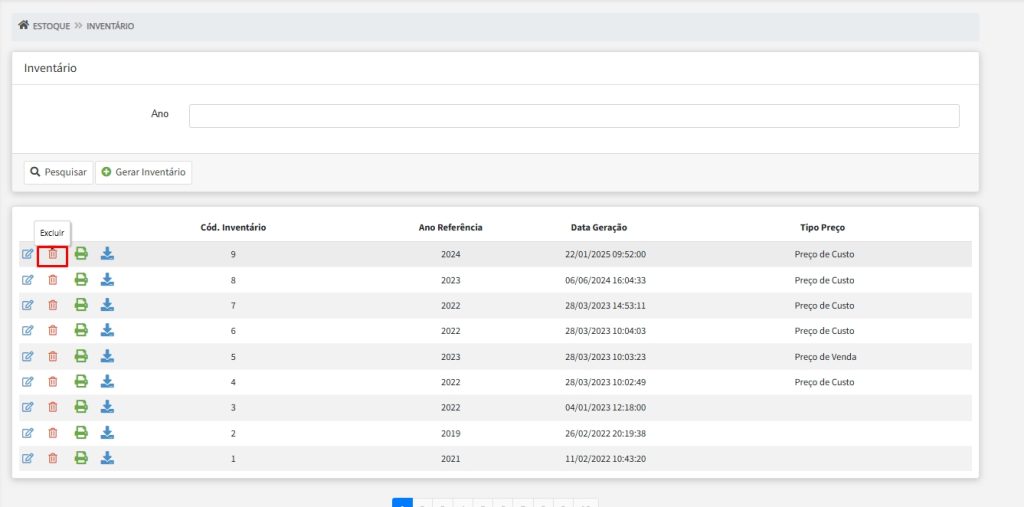
12 – Visualize e Baixe Relatórios:
- Clique em “PDF” para visualizar o inventário em formato PDF.
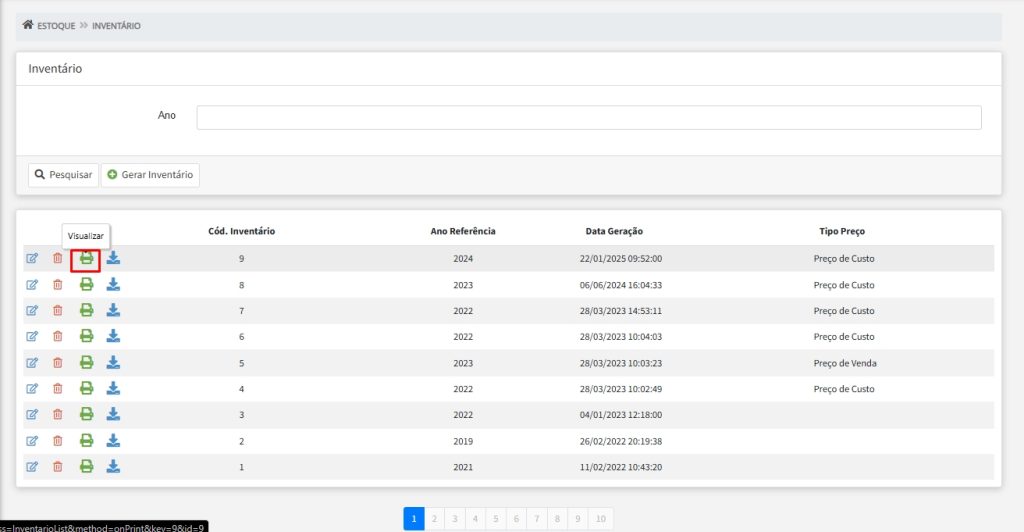
- Clique em “Excel” para baixar o inventário em formato Excel.
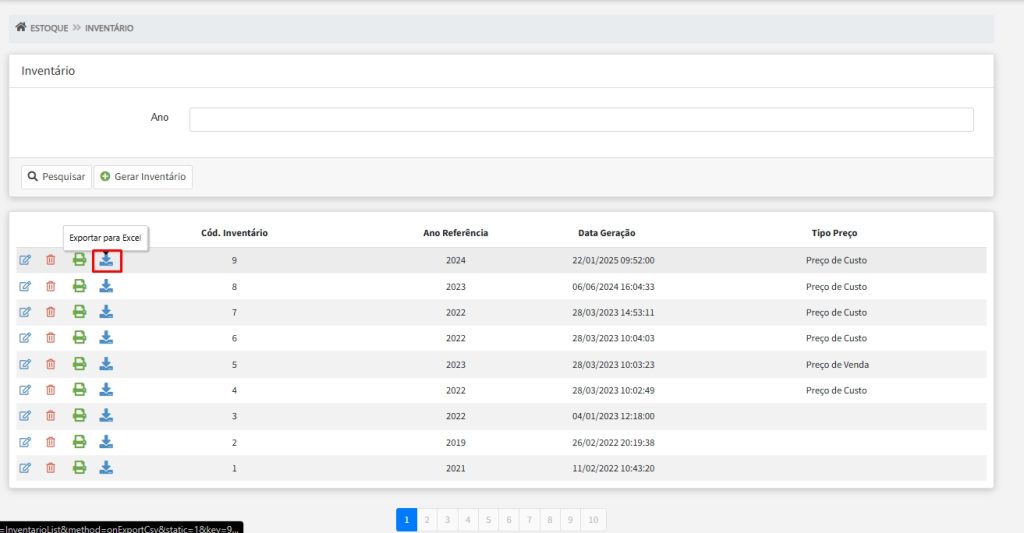
Dicas Adicionais
- Frequência: Gere inventários regularmente para manter seu estoque atualizado.
- Conferência: Compare os dados do inventário com a contagem física dos produtos.
- Organização: Mantenha seus produtos organizados para facilitar a contagem.
Com este tutorial completo, você estará apto a gerar e gerenciar seus inventários de forma eficiente.